自从w8系统出来以后我相信有许多的用户一直用到了现在,可是老是看着w8系统的界面也会想要看一下其他系统的界面,不然有点视觉疲劳了,这不,有个小伙伴因为这个原因来问小编win8界面怎么更改,于是小编整合了一篇关于win8界面改win7界面教程的文章,请大家往下看。
具体步骤如下:
1、进入Win8开始界面,可以通过按“Windows”键进入,也可以通过按桌面左下角的“Windows图标”。

2、在打开的“开始”菜单界面中,点击左下角的“更多程序”按钮进入详细程序列表界面。
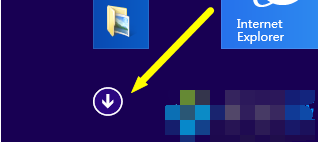
3、找到应用“Start Menu”图标,右击从弹出的菜单中选择“固定到任务栏”。
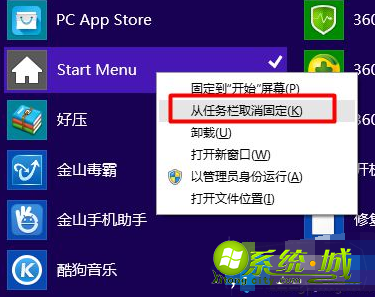
4、我们也可以通过在搜索框中输入“Start Menu”来搜索对应应用,并且通过右键选择“固定到任务栏”。
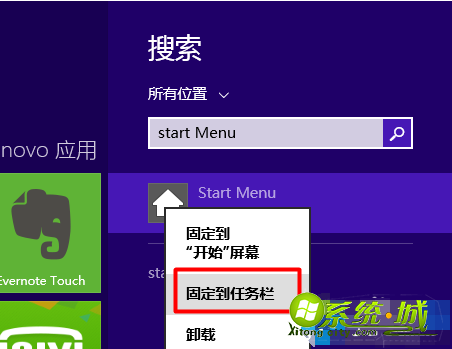
5、此时将弹出“开始菜单无法访问”窗口,在此窗口中直接点击“固定”按钮即可将“Start Menu”图标固定到任务栏。
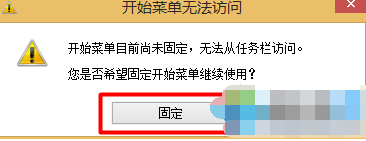
6、点击任务栏处的“Start Menu”图标,就可以看到Win7样式的开始菜单。
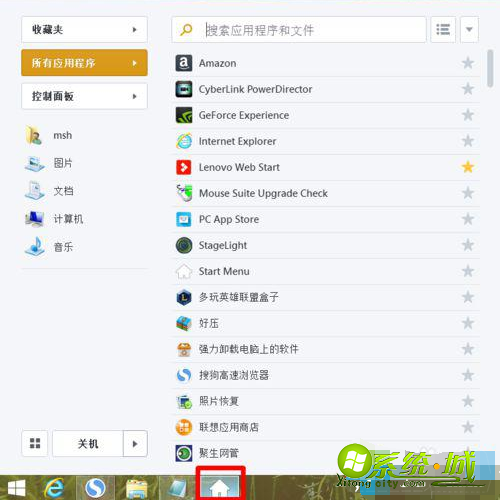
以上就是关于win8界面改win7界面教程的所有内容,希望能够帮助到大家。


 当前位置:
当前位置: